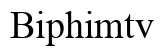Giới thiệu
Chia sẻ hình ảnh từ điện thoại lên TV Sony không chỉ giúp tối ưu hóa trải nghiệm hình ảnh mà còn mang lại cảm giác gắn kết khi xem cùng gia đình và bạn bè. Bài viết này sẽ cung cấp từng bước chi tiết để bạn có thể dễ dàng thực hiện điều đó.

Lợi ích của việc chia sẻ hình ảnh từ điện thoại lên TV Sony
Việc kết nối điện thoại với TV Sony cho phép bạn xem hình ảnh và video trên màn hình lớn, mang lại cảm giác chân thực và sống động hơn. Điều này không chỉ nâng cao chất lượng giải trí mà còn tạo điều kiện lý tưởng để chia sẻ những khoảnh khắc đẹp bên những người thân yêu.
Bên cạnh đó, tính năng này còn tối ưu hóa trải nghiệm xem phim, trình chiếu video, và thậm chí là chơi game, biến ngôi nhà của bạn thành một trung tâm giải trí thực sự.

Phương pháp chia sẻ hình ảnh từ điện thoại lên TV Sony
Sử dụng kết nối không dây (Wi-Fi)
-
Kết nối Wi-Fi Direct: Để bắt đầu, hãy đảm bảo điện thoại và TV đều hỗ trợ Wi-Fi Direct. Kích hoạt tính năng này trên cả hai thiết bị, và bạn sẽ thấy điện thoại liệt kê TV như một điểm kết nối.
-
Miracast: Với Miracast, bạn không cần dây cáp nào, chỉ cần đảm bảo rằng cả điện thoại và TV hỗ trợ tính năng này. Kích hoạt Miracast từ phần cài đặt và làm theo hướng dẫn trên màn hình.
Kết nối không dây giúp việc chia sẻ trở nên thuận tiện hơn, cho phép bạn di chuyển tự do trong nhà mà không bị cản trở bởi dây cáp.
Sử dụng cáp kết nối (HDMI/MHL)
-
Cáp HDMI: Cắm một đầu cáp vào điện thoại và đầu kia vào cổng HDMI của TV. Sau khi kết nối, chuyển sang cổng HDMI trên TV để bắt đầu trình chiếu hình ảnh từ điện thoại.
-
Cáp MHL: Nếu điện thoại của bạn hỗ trợ, sử dụng cáp MHL sẽ mang lại chất lượng hình ảnh tốt hơn. Cắm cáp đúng cách và chuyển nguồn trên TV để bắt đầu sử dụng.
Sử dụng dây cáp là giải pháp ổn định khi bạn cần chất lượng hình ảnh cao nhất, đặc biệt với các video có độ phân giải HD và 4K.
Ứng dụng hỗ trợ chia sẻ hình ảnh
Google Cast
Google Cast cho phép bạn truyền tải hình ảnh, video từ thiết bị di động lên TV Sony một cách dễ dàng. Cài đặt ứng dụng Google Home, kết nối với Chromecasts, bạn sẽ có thể chiếu nội dung trực tiếp lên màn hình TV.
Ứng dụng khác (AllCast, LocalCast)
Cả AllCast và LocalCast đều có sẵn trên các kho ứng dụng lớn, hỗ trợ nhiều định dạng tập tin khác nhau, và chạy ổn định trên nhiều loại thiết bị. Chúng là sự lựa chọn tuyệt vời nếu bạn muốn có thêm tùy chọn ngoài Google Cast.

Khắc phục các vấn đề phổ biến khi kết nối
Các lỗi thường gặp và cách xử lý
- Kết nối không thành công: Hãy chắc chắn rằng cả hai thiết bị đều đã được cập nhật phần mềm mới nhất.
- Hình ảnh bị mờ: Kiểm tra dây cáp hoặc chất lượng tín hiệu Wi-Fi để đảm bảo không có gián đoạn.
Mẹo cải thiện chất lượng hình ảnh
- Cài đặt độ phân giải: Điều chỉnh độ phân giải tối ưu trên TV để cải thiện chất lượng hiển thị.
- Tối ưu hóa TV và điện thoại: Đảm bảo các thiết lập hình ảnh trên cả hai thiết bị đã được điều chỉnh chính xác.
Kết luận
Chia sẻ hình ảnh từ điện thoại lên TV Sony không chỉ mang lại những trải nghiệm giải trí đặc biệt mà còn giúp bạn gắn kết với gia đình và bạn bè qua các khoảnh khắc được chia sẻ trên màn hình lớn. Hãy thử ngay hôm nay để tận hưởng tiện ích mà công nghệ đem lại.
Câu hỏi thường gặp
Làm thế nào để biết TV của tôi hỗ trợ kết nối không dây?
Kiểm tra trong phần cài đặt mạng trên TV để tìm các tùy chọn kết nối như Wi-Fi Direct hay Miracast.
Cáp nào tốt nhất để kết nối điện thoại với TV Sony?
Cáp HDMI phổ biến và chất lượng, nếu hỗ trợ MHL, bạn cũng có thể sử dụng cáp MHL để có thể kết nối hiệu quả.
Tôi có cần ứng dụng đặc biệt nào để chia sẻ hình ảnh không?
Không nhất thiết, nhưng sử dụng ứng dụng như Google Cast hoặc AllCast có thể làm quá trình kết nối dễ dàng hơn.